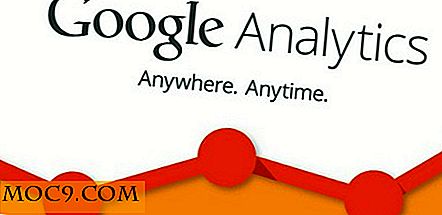Slik utfører du omfattende filsøk i Linux
Anta at du ønsket å søke etter mp3-filer (samt filer som inneholder strengen "mp3" i deres navn) på ditt Linux-system, hva ville du gjøre? Det ville ikke være en strekk å si at de fleste av dere ville gå til de vanlige desktop-søkemetoder. For eksempel, i tilfelle et Ubuntu-system, vil du sannsynligvis utføre et søk gjennom Unity Dash.
Noen brukere kan også gå til Nautilus-søk, men det ville ikke være et systemnivå søk, slik at alternativet er utelukket. Kommer tilbake til Unity Dash-metoden, vil du observere at resultatene ikke vil inneholde filer som inneholder strengen "mp3" i deres navn. Dette betyr at selv et søk gjennom Unity Dash er ikke pålitelig i dette tilfellet.
Så, hvilke andre andre alternativer har du? Prøv å søke gjennom kommandolinjen (ved hjelp av "find" -kommandoen), vil noen si. Men med mindre du er en kommandolinje pro, eller i det minste en daglig kommandolinjebruker, ville det ikke være en enkel måte å gå.
Hvis du står overfor problemer som ligner på det vi har nevnt her, og ser etter en løsning for å utføre omfattende filsøk i Linux, ser du ikke lenger, som i denne artikkelen diskuterer vi en enkel måte å gjøre det på.
Merk : Alle kommandoene / instruksjonene nevnt i denne artikkelen er testet på Ubuntu 14.04.
Lag filsøkoperasjoner gir omfattende resultater
For å gjøre det må du laste ned og installere et program som heter ANGRYSearch. Ifølge utvikleren av appen, " Alle synes å være jævla innhold med søk som er treg, populere resultater som de går; eller er cli-baserte, noe som gjør det vanskelig å komfortabelt gjøre bruk av resultatene; eller er tungt integrert med en filbehandling, ofte begrensende søk til bare hjemme; eller prøver å være alt med fulltekstfilens innholdssøk. ”
Med ANGRYSearch har utvikleren sikret seg å lage en Linux-versjon av Everything Search Engine.
Før du går videre og laster ned / installerer programmet selv, må du sørge for at du først har installert avhengighetene først. Appen har et par avhengigheter, nemlig python3-pyqt5 og xdg-utils . Den tidligere kan installeres ved hjelp av følgende kommando:
sudo apt install python3-pyqt5
Og sistnevnte er vanligvis tilgjengelig som standard på de fleste Linux-distribusjoner. Likevel, hvis du trenger å installere det av en eller annen grunn, kan du gjøre det gjennom følgende kommando:
sudo apt-get install xdg-utils
Når du er ferdig med avhengighetsdelen, kan du gå videre til nedlastings- og installasjonsprosessen til ANGRYSearch. Det første trinnet her er å laste ned den nyeste versjonen av appen og pakke den ut et sted på systemet ditt. Deretter legger du inn appens katalog på en kommandolinjeterminal og utfører følgende kommandoer:
chmod + x install.sh sudo ./install.sh
Det er det. Nå bør du kunne starte ANGRYSearch fra begge kommandolinjene (ved hjelp av angrysearch kommandoen) også gjennom Dash.

Når verktøyet lanseres for første gang, krever det noen grunnleggende oppsett før det kan være klar til bruk. En skjerm som ligner på følgende vil dukke opp.

En god ting som er verdt å peke ut her er at den første skjermen i seg selv gir deg nyttig informasjon om applikasjonen, for eksempel plasseringen av dens config- og databasefiler, samt noen fremtredende funksjoner. Fortsett, det første du må gjøre her er å trykke på "Oppdater" -knappen.
Når du gjør det, vil et lite vindu starte og fortelle deg at operasjonen vil involvere kryptering av filsystemet, opprette en ny database og erstatte den gamle databasen (hvis noen). Du har også muligheten til å fortelle verktøyet å ignorere noen kataloger som du ikke vil at den skal krype og legge til i databasen.

Det er et alternativ å velge et ikon tema også. Når du er ferdig, klikk på "Oppdater" -knappen.
Etter at verktøyet er ferdig med alle krav til gjennomsøking og databaseoppretting, ser du et vindu som ligner på følgende som angir at ANGRYSearch nå er klar til bruk.

Nå, kom tilbake til bruk-saken vi diskuterte i begynnelsen, her er listen over resultater som vises i Unity Dash på systemet mitt.

Og her er hva ANGRYSearch viste.

Det var klart at ANGRYSearch produserte langt mer omfattende søkeresultater.
Dykking litt dypere, det er verdt å nevne at ANGRYSearch-databasen kan settes i to moduser: Lite (standard) og Full. Når det er satt til det tidligere, viser verktøyet bare navnet og banen til oppføringene, mens i full-modus, vises også informasjon som størrelse og dato for siste modifikasjon. Ulempen med Full-modus er at "kryptering gjennom stasjoner tar omtrent dobbelt så lenge siden hver fil og katalog får flere statssamtaler, " forklarer den offisielle dokumentasjonen.
For å endre databasemodus må du veksle verdien av "angrysearch_lite" -variabelen i "~ / .config / angrysearch / angrysearch.conf."
Fortsett, applikasjonen tilbyr også tre søkemoduser: Rask, Langsom og Regex. Aktivert som standard, rask modus - dokumentasjonen sier - er "ekstremt rask", ettersom ingen substrings blir søkt i dette tilfellet. I Slow-modus, på den annen side, søkes også substrings.
Endelig er Regex-modusen aktivert av F8-tasten, angitt med en oransje fargebaggrunn, det sakte fordi det lar deg utføre svært nøyaktige søk ved hjelp av vanlige uttrykk.
Konklusjon
Hvis arbeidet ditt innebærer mange filsøkoperasjoner, er det veldig viktig at du følger en måte som bruker så mye tid som mulig. Løsningen nevnt i denne artikkelen bør definitivt hjelpe deg med det, så prøv det.